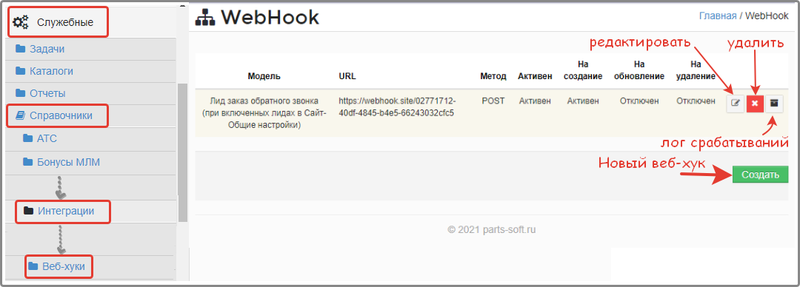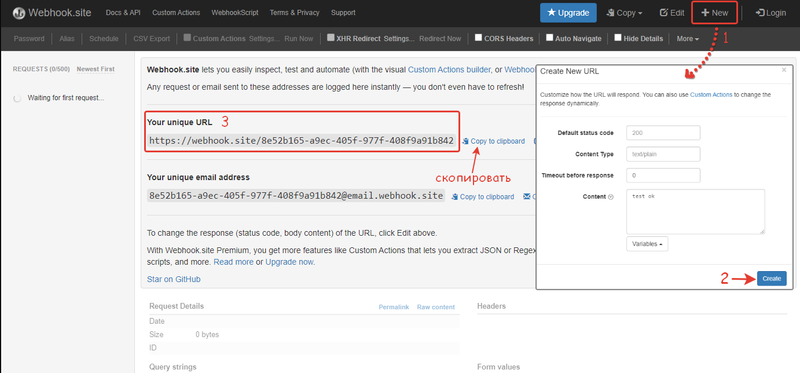- Платформа PARTS SOFT /
- Возможности /
- WebHook — интеграция с внешними системами
WebHook — интеграция с внешними системами
В системе PARTS SOFT появился функционал WebHook, который будет полезен при интеграции нашей системы с Вашими бизнес-процессами. Этот механизм позволяет отправлять уведомления во внешние системы при создании, изменении, удалении объектов в нашей системе.
По данному разделу доступна подробная ВИДЕО инструкция.
ОБРАТИТЕ ВНИМАНИЕ! Для использования функционала WebHook требуется программист.
Сотрудники техподдержки не занимаются настройкой веб-хуков для интеграции с внешними системами.
Рассмотрим:
- создание веб-хука на примере передачи информации, что пришел заказ на обратный звонок;
- тестирование веб-хука;
- настройка веб-хука с отправкой информации в формате JSON.
Создание веб-хука
ШАГ 1. В панели администратора системы PARTS SOFT перейдем в меню Справочники → Интеграции → Веб-хуки и нажмем на кнопку «Создать».
Список веб-хуков
ШАГ 2. В карточке WebHook выберем модель (1) (для нашего примера "Лид заказ обратного звонка") и метод запроса (2) ("POST").
Отметим галочкой опцию Активен (3) для отработки запроса.
Выберем действия (4), на которые он будет отрабатывать:
- На создание
- На обновление
- На удаление
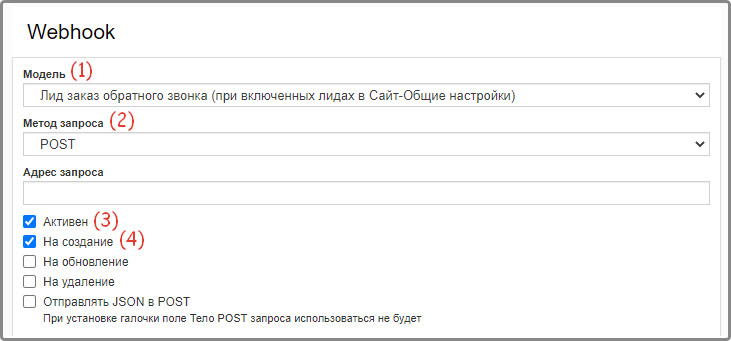
Создание веб-хука
ШАГ 3. Укажем адрес запроса.
Для получения тестового адреса обратимся к сервису Webhook.site.
Создадим новый адрес и скопируем его.
Получение тестового адреса
Вернемся к карточке веб-хука в панели администратора PARTS SOFT. Вставим скопированный URL в поле Адрес запроса.
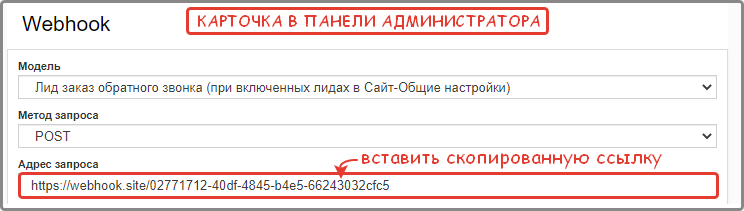
Адрес запроса
ШАГ 4. В Теле POST запроса будем отправлять во внешнюю систему информацию, что пришел заказ на обратный звонок.
Здесь можно использовать liquid. Корневой объект — это item.
Объект, который выбран в качестве модели (в нашем случае "Лид заказ обратного звонка"), будет инициализирован под именем item.
Доступные поля описаны в справочном разделе Шаблоны писем → глава Переменные шаблона.
Создадим отправку телефона и имени.
ДЛЯ СПРАВКИ: Если запрос содержит спец символы, его необходимо кодировать. Для этого используем функцию url_encode//
Сохраним созданный запрос.
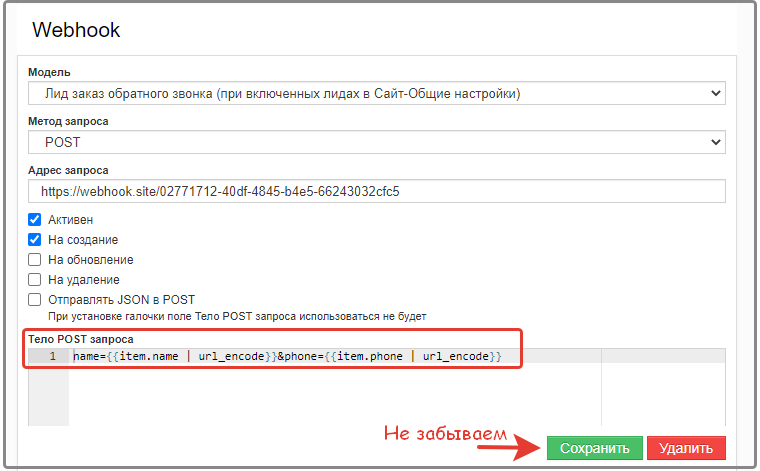
Тело POST запроса
ШАГ 6. Для того чтобы создавался лид при заказе обратного звонка, необходимо в меню Сайт → Общие настройки найти опцию Учитывать лиды и отметить ее галочкой.
Не забываем сохранить настройки.
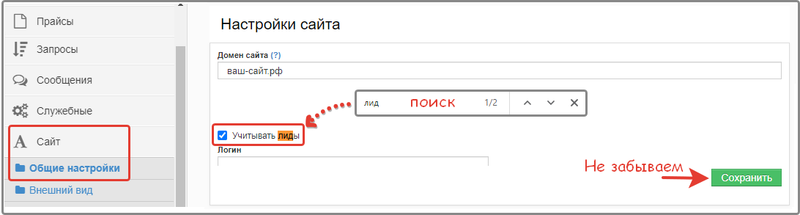
Общие настройки сайта
Тестирование веб-хука
На сайте откроем форму обратного звонка. Укажем имя и телефон и отправим заказ на обратный звонок.
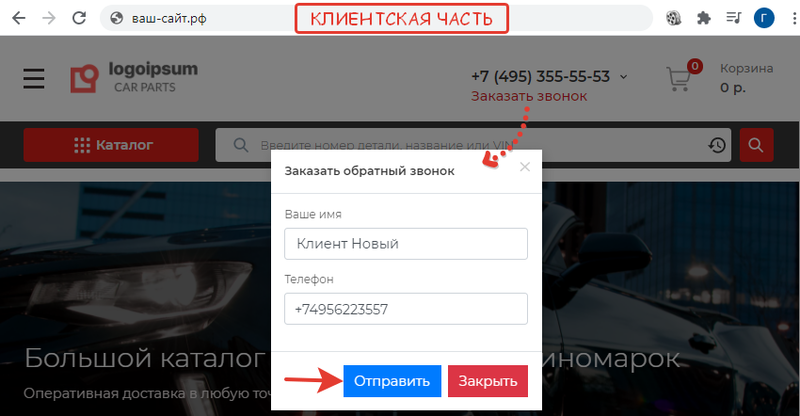
Форма обратного звонка
Перейдем в панель администратора к списку веб-хуков (см. фото «Список веб-хуков»). Откроем лог срабатываний созданного веб-хука.
Проверяем, что в таблице появилось событие. Для него отображается время и количество попыток отправки веб-хука.
ВАЖНЫЕ МОМЕНТЫ:
1. Отправляем веб-хуки до трех раз на одно событие, если endpoint не ответил 200. Клиентский сервис должен ответить за три секунды.
2. В заголовке запроса отправляем заголовок PS-WEBHOOK_EVENT-ID, в котором указываем ID запроса. Этот заголовок можно использовать на клиентской части для идентификации запроса и проверки уникальности.
3. Первая отправка идет через 5 секунд, вторая через 240, третья через 480.
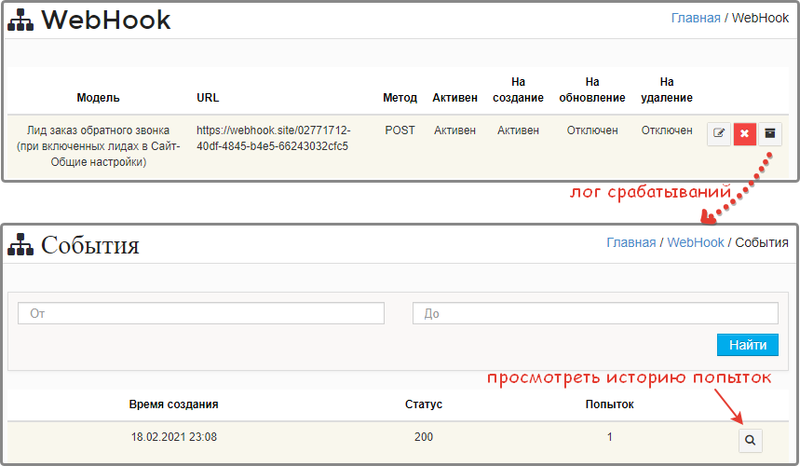
События веб-хука
Нажав на иконку лупы, просмотрим историю попыток (лог события).
В нашем случае при 1-й попытке получен ответ, указанный нами на сайте для тестирования при получении адреса (см. фото «Получение тестового адреса»), с кодом ответа 200.
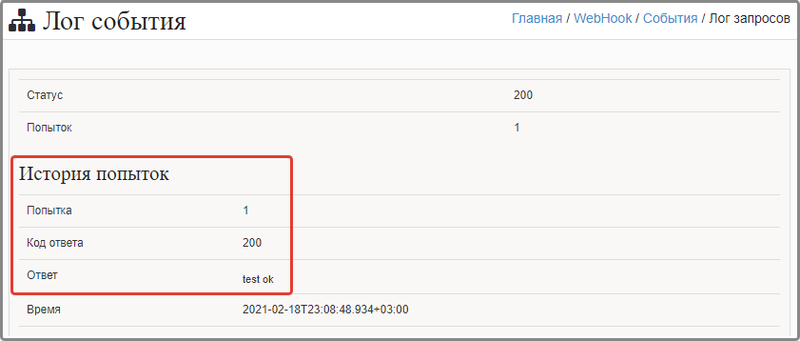
Лог события
Вернемся к сервису для тестирования Webhook.site. Видим, что запрос действительно пришел.
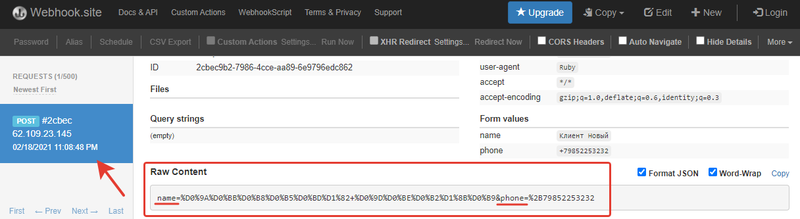
Проверка в сервисе для тестирования
Настройка веб-хука с отправкой информации в JSON
Рассмотрим пример отправки информации о создании нового заказа в формате JSON.
ШАГ 1. Создадим новый веб-хук (см. фото «Список веб-хуков»).
Заполним карточку:
- Модель (1) – Заказ клиента.
- Метод запроса (2) – POST.
- Адрес запроса (3) – для теста вновь воспользуемся сервисом Webhook.site (см. фото «Получение тестового адреса»).
- Отметим галочкой опцию Активен (4).
- Отметим галочкой опцию На обновление (5).
- Отметим галочкой опцию Отправлять JSON в POST (6) – при активной опции поле Тело POST запроса использоваться не будет.
Сохраним настройки.
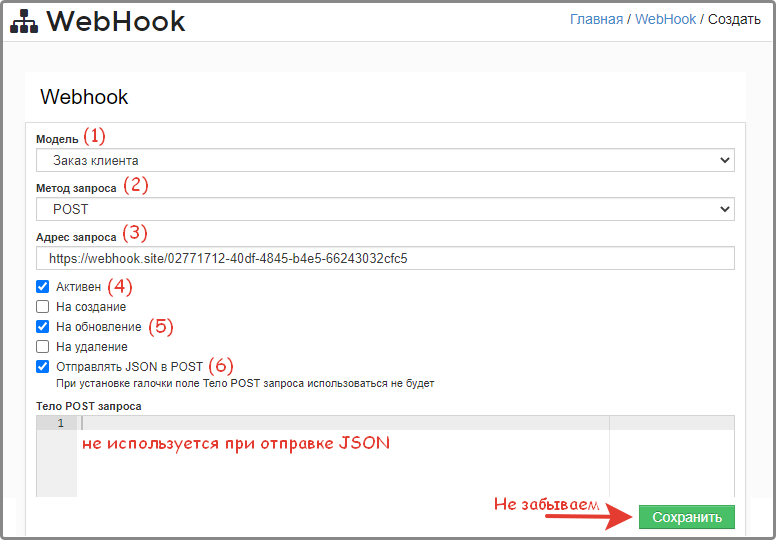
Создание веб-хука с использованием JSON
ШАГ 2. Внесем изменения в заказ клиента (обновим его).
В меню Заказы → По группам отредактируем один из клиентских заказов. К примеру, укажем комментарий.
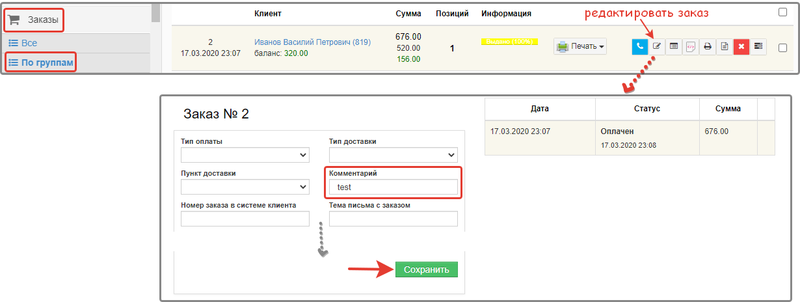
Обновление клиентского заказа
ШАГ 3. Просмотрим лог срабатываний веб-хука.
В списке веб-хуков найдем модель "Заказ клиента" и перейдем к списку событий. Видим, что есть попытка срабатывания со статусом 200.
Можно просмотреть историю попыток.
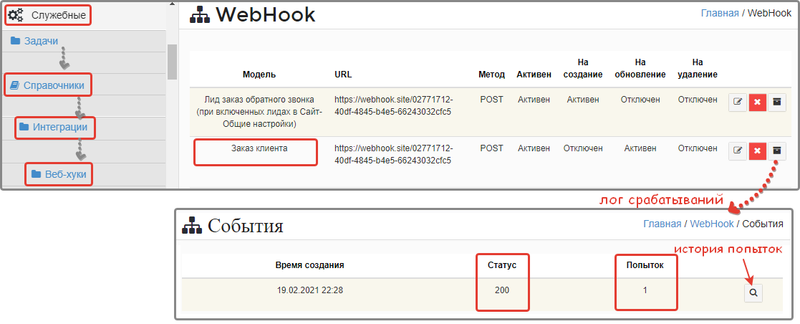
События веб-хука
ШАГ 4. Проверим результат в сервисе для тестирования. Видим, что пришел POST запрос со всей информацией по заказу.
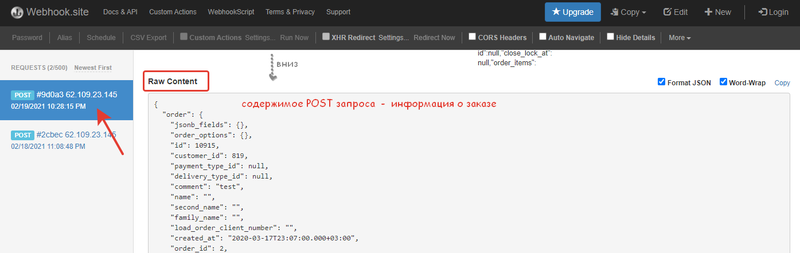
Проверка в сервисе для тестирования
Видео по теме
Нажимая кнопку «Отправить» вы соглашаетесь на обработку персональных данных